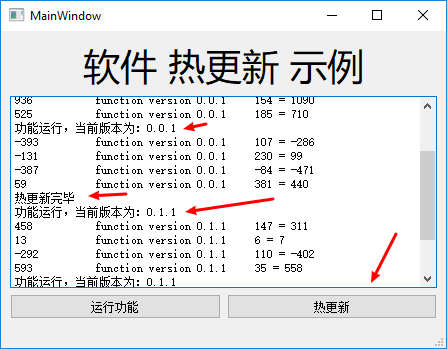截屏软件推荐
前言
今天凌晨收到一位小伙伴发来邮件,提到希望我这边可以安利一下、推荐一下截图工具。
我们常用的截屏方式
相信很多小伙伴,除了很熟悉Crtl + C、Ctrl + V 之外,就是最熟悉 Ctrl + Alt + A
为何 Ctrl + Alt + A 会如此深入人心呢
因为这个是快捷键是大QQ的截屏快捷方式
所以至今,很多人如果想截屏的话,还得打开一下QQ或者Tim
但是,殊不知,我们Windows也是自带有截屏功能的
没错,就是大家所熟悉的 Win + PrtSc
PrtSc就是PrintScreen的缩写
所以,按下这个快捷键之后,就会截下整个屏幕,保存到
C:\Users\用户名\Pictures\Screenshots
这个路径,大家可以找到
但是,这个快捷键一截就是整个屏幕,控制不来。
那我们又不想截太多怎么办?
不慌,Windows还有一个快捷键
Win + Shift + S
按下他就可以在任意区域截图了
如本人的Win 10 就是这样的一个红框
这个图是我用Win + Shift + S截图时,再用另一个截图工具来截他的
截中截,没想到吧
很明显,Windows自带的,截图工具,都无法满足我们在图片上涂鸦、写字、甚至在屏幕上贴出来的需求
所以,我们得回来用腾讯老大哥的截图工具
可以看到它带有画框、画圈、箭头、涂鸦、马赛克、写文字之类的功能
太强大了,难怪如此深入人心
但是,这就够了吗?
不不不、我们希望将网上的资料贴在屏幕上面,置顶,方便查看的时候怎么搞
刚才这几个工具都没这个功能啊
推荐截屏工具 Snipaste
这个时候,就到我觉得最强的第三方截图软件Snipaste,出场啦
给大家看一下效果先
很明显,这两个图片是置顶的,放在我写文章的软件前面
即使我鼠标焦点回到编辑软件,仍然不会有阻挡
然后他带的功能,只能说对比QQ的工具,一个不少,而且还多
当年发现这个截图工具是时候,就是被他贴图功能俘获芳心的
自带超多功能,好吧,十分强大,慢慢摸索
在这么多的自启软件里面,他肯定要占一份
短小精悍就是他了
OK,扯这个软件这么多,那怎么装嘛?
Windows 10 的同学,可以直接到应用商店装
也可以到他的官网下载,链接在这